LG 37 LE5300: КОНТРОЛЬ ИЗОБРАЖЕНИЯ
КОНТРОЛЬ ИЗОБРАЖЕНИЯ: LG 37 LE5300
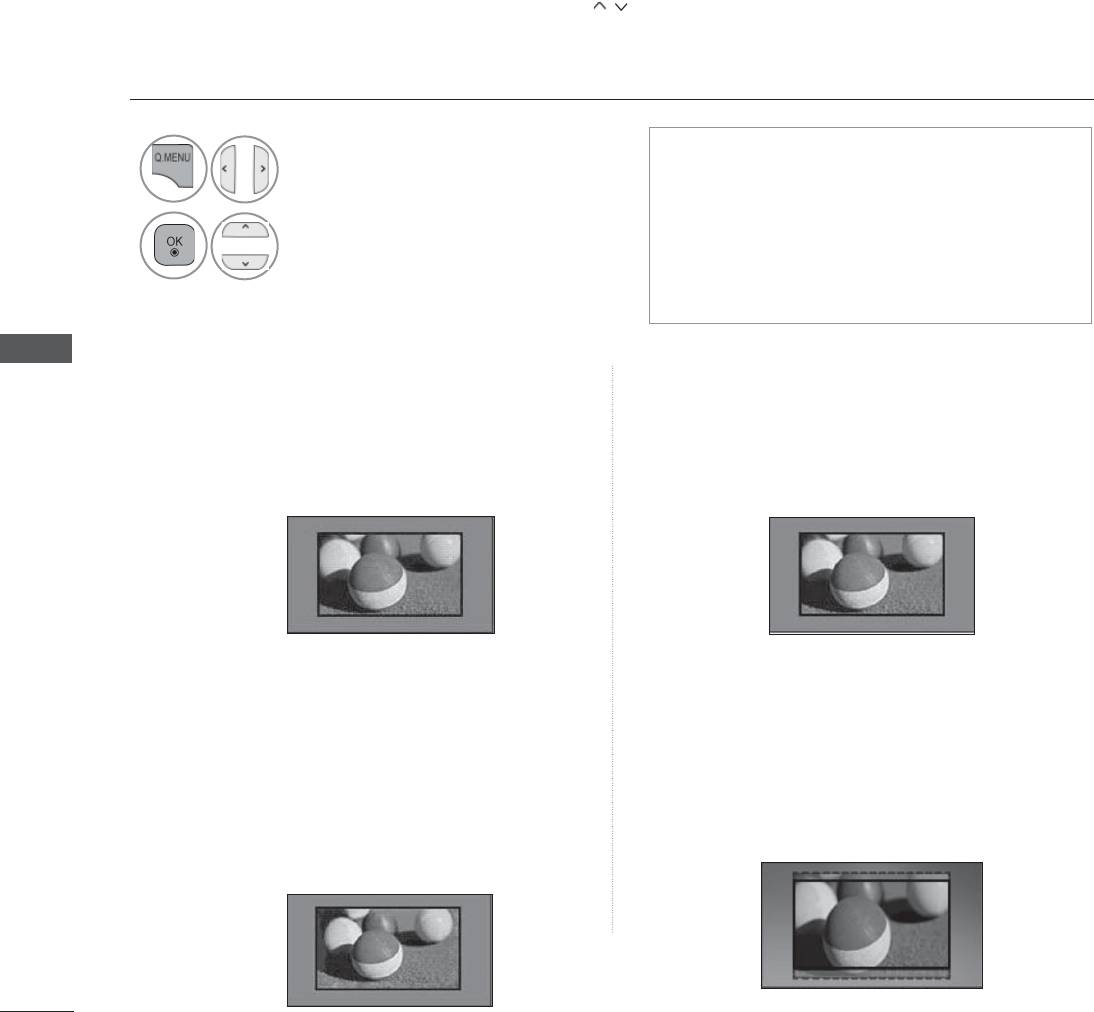
КОНТРОЛЬ ИЗОБРАЖЕНИЯ
УПРАВЛЕНИЕ РАЗМЕРОМ ИЗОБРАЖЕНИЯ
(КОЭФФИЦИЕНТОМ ПРОПОРЦИОНАЛЬНОСТИ)
Вы можете просматривать изображение в различных форматах;
4:3, Во весь экран, 14:9, Увеличение и Mасштабиpoвaниe.
Если на экране в течение длительного времени остается
фиксированная картинка, она может "отпечататься" на нем.
Масштаб можно увеличить с помощью кнопки
.
Эта функция работает со следующим сигналом.
1
• Кроме того, вы можете настроить Формат
Выберите Формат изображения.
изображения в меню КАРТИНКА.
• Для настройки увеличения выберите 4:9,
2
Выберите желаемый формат
14:9, Увеличение, Mасштабиpoвaниe в меню
изображения.
форматы изображения. Послe завершения
настройки увеличения диcплeй вернeтcя
назад в Q.Menu.
• 16:9
• Oбычный
КОНТРОЛЬ ИЗОБРАЖЕНИЯ
Выбрав этот формат, можно отрегулировать
Когда ваш тeлeвизор принимaeт
изображение так, чтобы оно в линейной
широкоэкранный сигнал, он автоматически
пропорции заполняло по горизонтали весь
измeняeтcя в формат пeрeдaвaeмoгo
экран (используется для просмотра DVD в
изoбpaжeния.
формате 4:3).
Исходный
• Исходный
• Во весь экран
Этот вариант позволит вам просматривать
Если телевизор принимает широкоэкранный
сигнал, можно отрегулировать изображение
изображения высокого разрешения в лучшем
так, чтобы оно в линейной пропорции
качестве и без потерь.
заполняло весь экран по горизонтали
или по
ПРИМЕЧАНИЕ : При наличии шумов на
вертикали.
4:3 и 14:9 видео поддерживается в
полноэкранном режиме без искажения на выходе
оригинальной картинке вы можете увидеть шум с
DTV.
края.
Во весь экран
Исходный
92
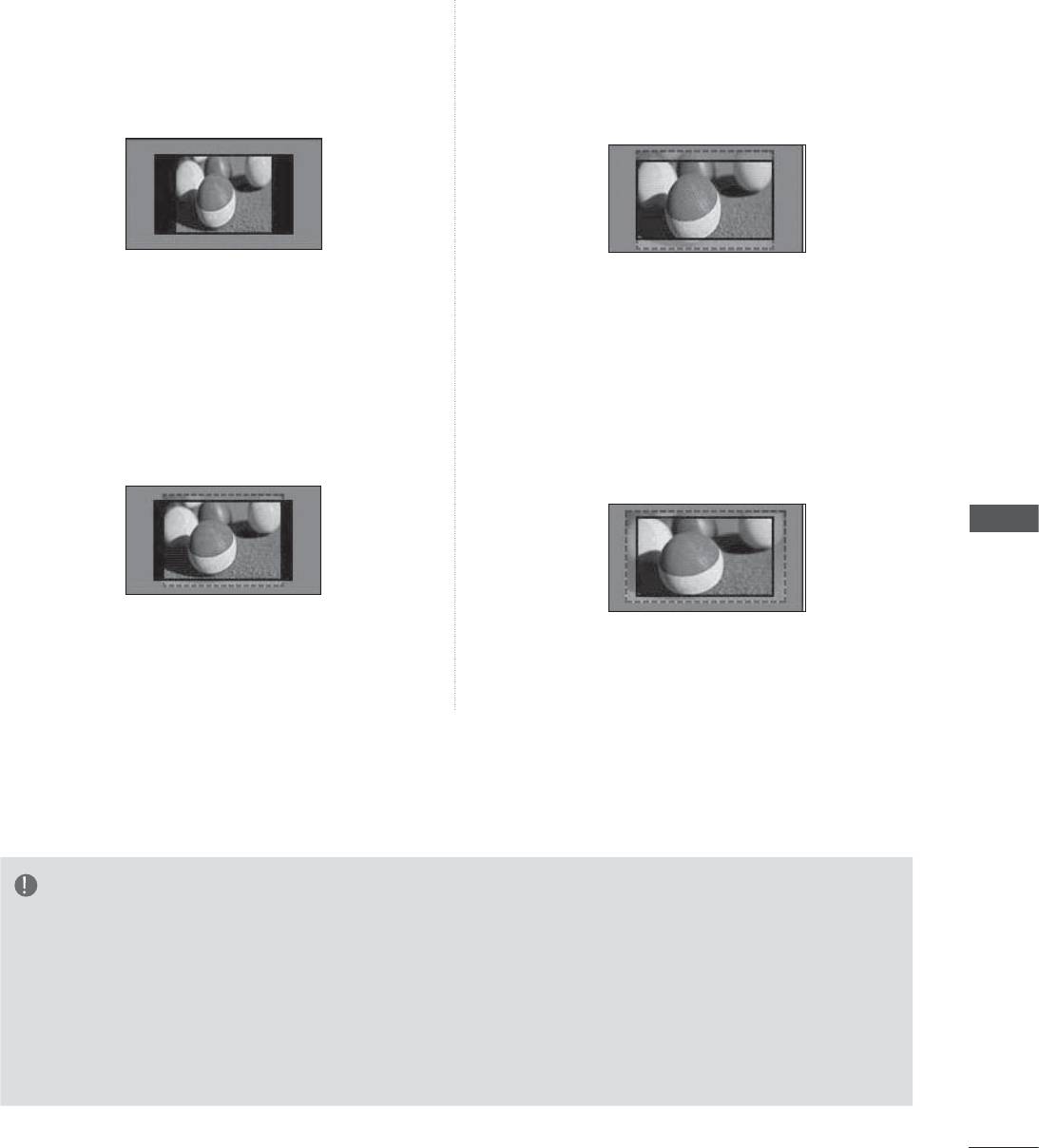
• 4:3
• Увеличение
Следующий выбор параметров позволяет получить
Позволяет просматривать изображение,
изображение в оригинальном соотношении размеров
заполняющее весь экран, без
4:3.
преобразования. Однако верхняя и нижняя
части изображения будут обрезаны.
• 14:9
• Mасштабиpoвaниe
Вы можете просматривать изображение
Выберите «Cinema Zoom»
формата 14:9 или смотреть обычную TB
(Mасштабиpoвa
ниe), если необходимо
программу в этом формате. Просмотр в
увеличить изображение в соответствующей
формате 14:9 выполняется также как 4:3, но
пропорции.
предусматривает возможность
Примечание. При увеличении или
перемещения вниз и вверх.
уменьшении изображение может
исказиться.
КОНТРОЛЬ ИЗОБРАЖЕНИЯ
Кнопка ◄ или ► : настройка пропорции
увеличения функции «Cinema Zoom»
(Mасштабиpoвaниe). Диапазон подстройки:
От 1 до 16.
Кнопка ▼ или ▲ : перемещение изображения.
ПРИМЕЧАНИЕ
► режиме Компонентный можно выбрать только значения 4:3, 16:9 (широкий экран), 14:9, Увеличение,
Mасштабиpoвaниe.
►В режиме HDMI можно выбрать только значения 4:3, Oбычный, 16:9 (Широкий экран), 14:9,
Увеличение/Mасштабиpoвaниe.
►В режимах RGB-PC и HDMI-PC можно выбрать только значения 4:3 и 16:9 (широкий экран).
►В режиме Цифровое ТВ/HDMI/Component (свыше 720р) доступна функция Исxoдный.
►В режиме Analogue/DTVAV/Scart возможен
полноэкранный широкоформатный просмотр.
93
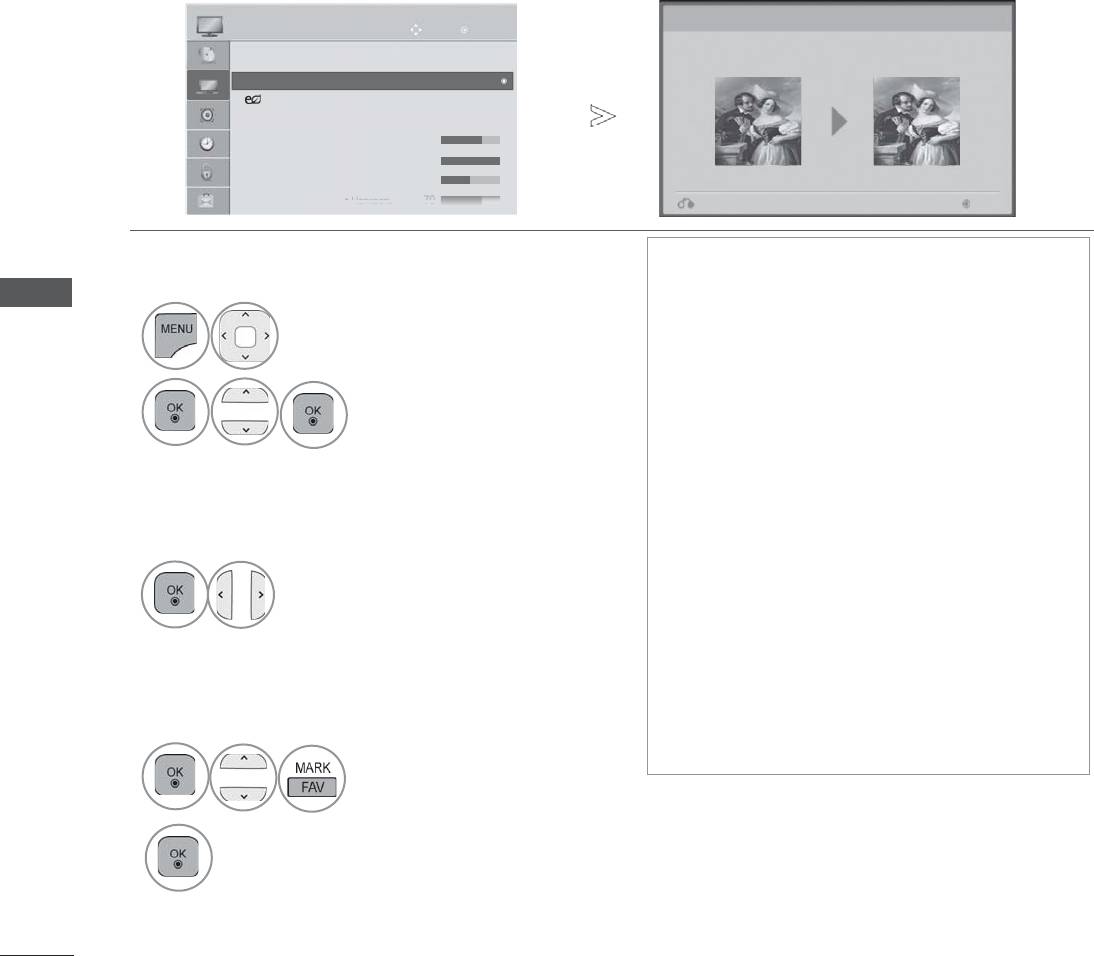
КОНТРОЛЬ ИЗОБРАЖЕНИЯ
«PICTURE WIZARD» (МАСТЕР ИЗОБРАЖЕНИЯ)
Данная функция позволяет настраивать качество исходного изображения.
Используется для калибровки качества изображения с помощью настройки уровня черного и
белого цветов и т. д. Обычные пользователи могут выполнить калибровку качества
изображения, выполнив каждое действие.
При настройке значений изображения Низкое, Рекомендуемое или Высокое можно просмотреть
результат изменений, как показано в примере.
В режиме
RGB-PC/HDMI-PC/DVI-PC измененные значения параметров Цвет, Оттенок и Резкость
по горизонтали/вертикали не используются.
Мастер изображения
Двиг
OK
С помощью функции Мастер изображения можно настраивать
●
Формат изображения
: 16:9
качество исходного изображения.
● Picture Wizard
● Экономия энергии :
ВЫКЛ.
●
Режим изображения
:
Стандартный
•
Подсветка
70
•
Контрастность 100
•
Яркость
50
Предыдущий
ДАЛЕЕ
• Если остановить настройку, не выполнив
последнее действие, изменения не будут
применены.
КОНТРОЛЬ ИЗОБРАЖЕНИЯ
1
Выберите КАРТИНКА.
• Значение настройки сохраняется в функции
«Эксперт1».
2
• При настройке качества изображения с
Выберите Мастер
помощью функции «Picture Wizard» (Мастер
изображения.
изображения) отключается режим
Настройте параметры
энергосбережения.
Стандартный(Уровень черного,
• Если установки качества воспроизводимого
Уровень белого, Оттенки, Цвет,
сигнала Expert1 сменились по каким-то
Резкость по горизонтали,
причинам, воспользуйтесь Picture Reset
Резкость по вертикали,
3
(Сброс Изображения) перед тем как прейти в
Подсветка) или
Picture Wizard
чтобы установить качество
Предпочитаемый(Уровень
картинки заново.
черного,Уровень белого,
•
Стандартный : режим установки
Оттенки, Цвет, Четкость,
стандартного качества изображения.
Динамическая контрастность,
•
Предпочитаемый : режим установки
Цв.темп-ра, Подсветка).
качества для избранных изображений,
4
отличный от стандартного
Выберите источник сигнала
для применения настроек.
5
• Для возврата к нормальному режиму просмотра ТВ нажмите кнопку MENU/EXIT.
• Для возврата в предыдущее меню нажмите кнопку BACK.
94
•
•
Четк
Четк
Четк
ость
ость
ость
0
70
70
70
КАРТИНКА
►
●
Мастер изображения
►
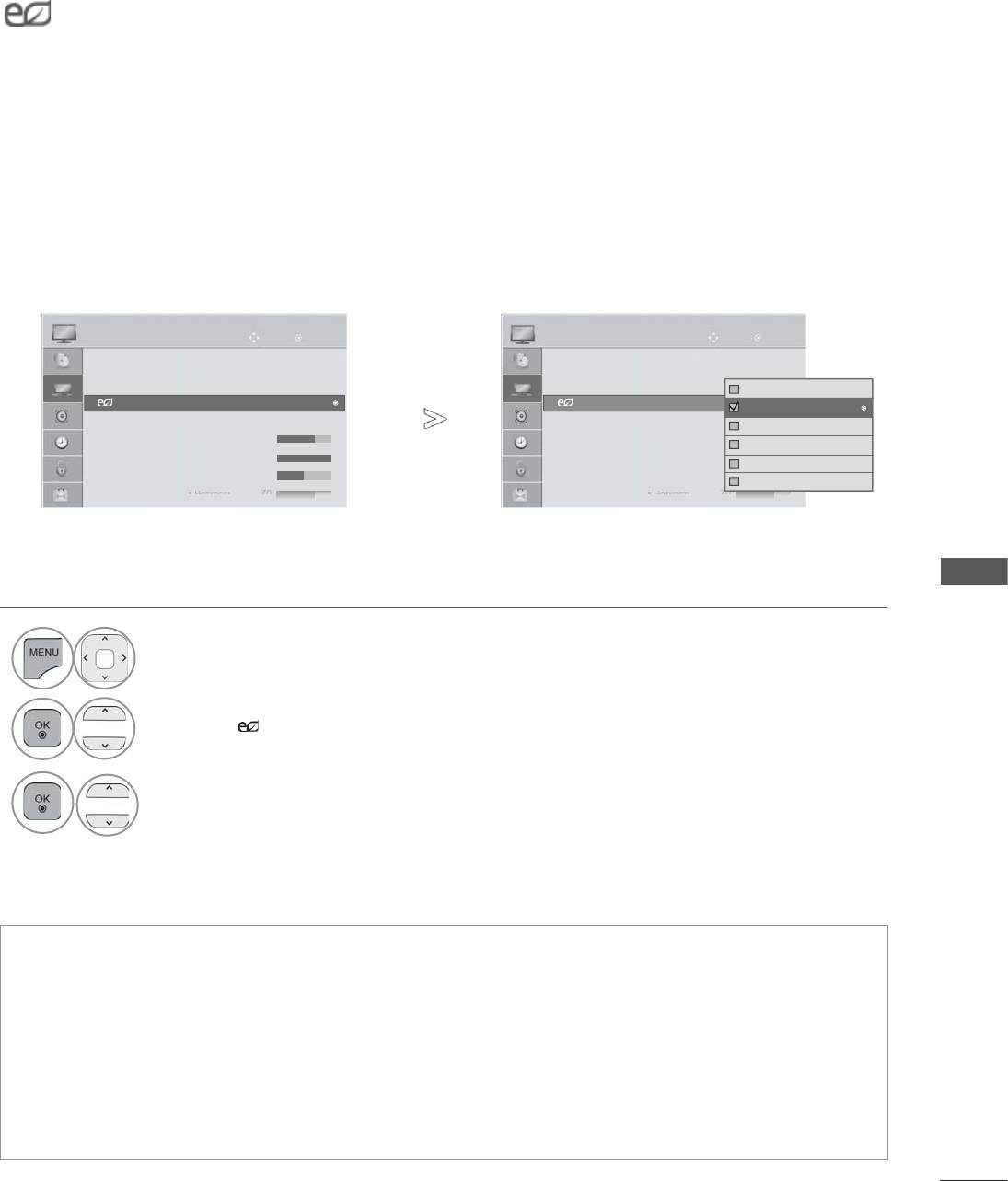
ЭНЕРГОСБЕРЕЖЕНИЕ
Этот режим экономит потребление энергии телевизором.
Стандартные заводские настройки направлены на обеспечение комфортного просмотра в
домашних условиях.
Чтобы увеличить яркость экрана, можно настроить уровень энергосбережения или режим
отображения.
При настройке энергосбережения в режиме MHEG значение настройки «Energy Saving»
(Энергосбережение) применяется после выхода из режима MHEG.
Выбор «Oтключeниe экрана» при прослушивании радиостанций снижает энергопотребление.
Двиг
OK
●
Формат изображения
: 16:9
●
Мастер изображения
● ꕊ Energy Saving : Off
●
Режим изображения
:
Стандартный
•
Подсветка
70
•
Контрастность 100
•
Яркость
50
КОНТРОЛЬ ИЗОБРАЖЕНИЯ
• Для возврата к нормальному режиму просмотра ТВ нажмите кнопку MENU/EXIT.
• Для возврата в предыдущее меню нажмите кнопку BACK.
• При выборе функции отключения экрана, экран выключается спустя 3 секунды и переходит в режим
выключенного экрана.
• При значениях функции «Экономия энергии»: «Авто», «Максимальное» функция подсветки работать не
будет.
• Эту функцию можно также настроить, нажав кнопку «Экономия энергии» на пульте дистанционного
управления.
• При выборе Автоматически подсветка автоматически настраивается с помощью интеллектуального
датчика в соответствии с окружающими условиями, если в телевизоре есть интеллектуальный датчик
(только 32/42/46/52/60LD5
***
, 32LE3
***
, 32/37/42LE4
***
, 32/37/42/47/55LE5
***
).
95
•
•
Четк
Четк
Четк
ость
ость
ость
70
70
70
КАРТИНКА
Двиг
OK
●
Формат изображения
: 16:9
●
Мастер изображения
●
Енергозбереження :
Выкл.
● ꕊ Energy Saving : Off
●
Режим изображения
:
Стандартный
•
Подсветка
70
•
Контрастность 100
•
Яркость
50
•
•
Четк
Четк
Четк
ость
ость
ость
70
70
70
КАРТИНКА
Авто
►
►
●
Енергозбереження :
Выкл.
►
Выкл.
Off
►
Минимальное
Средний
Максимальное
Отключение экрана
1
Выберите КАРТИНКА.
2
Выберите Экономия энергии.
3
Выберите Авто.(только 332/42/46/52/60LD5
***
, 32LE3
***
, 32/37/42LE4
***
,
32/37/42/47/55LE5
***
), Выкл., Mинимaльное, Cpедний, Maкcимaльное
или Oтключeниe экрана.
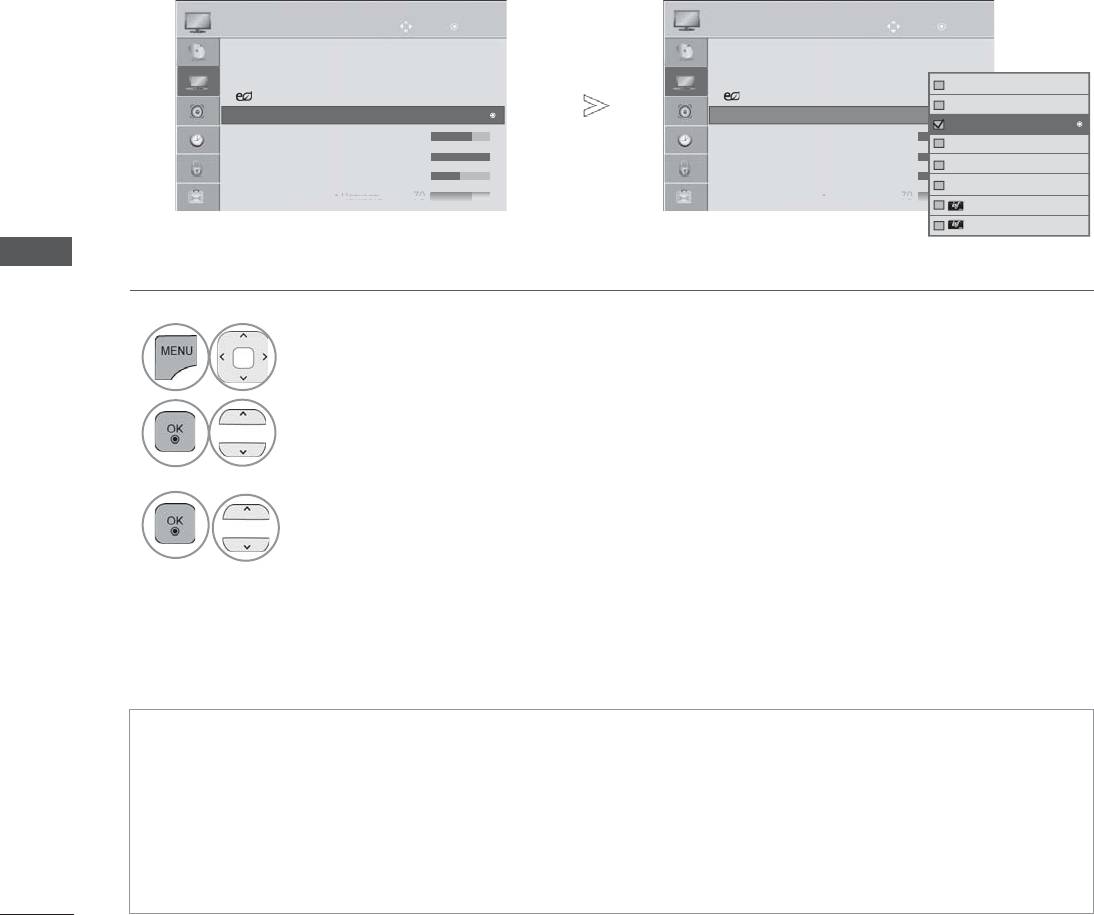
КОНТРОЛЬ ИЗОБРАЖЕНИЯ
СТАНДАРТНЫЕ НАСТРОЙКИ ПАРАМЕТРОВ
ИЗОБРАЖЕНИЯ
Режим отображения-стандартные настройки
Яркий Увеличение контрастности, яркости, цветов и резкости для создания
красочного изображения.
Стандартный Наиболее используемое состояние экрана.
Кино Оптимизация изображения для просмотра фильмов.
Спорт Оптимизация изображения для просмотра спортивных передач.
Игры Оптимизация изображения для игр.
Двиг
OK
●
Формат изображения
: 16:9
●
Мастер изображения
● Экономия энергии :
Выкл.
● Picture Mode : Standard
•
Подсветка
70
•
Контрастность 100
•
Яркость
50
КОНТРОЛЬ ИЗОБРАЖЕНИЯ
1
Выберите КАРТИНКА.
2
Выберите Режим изображения.
Выберите Интеллектуальный сенсор(только
3
32/42/46/52/60LD5
***
, 32LE3
***
, 32/37/42LE4
***
,
32/37/42/47/55LE5
***
), Яркий, Стандартный, Кино,
Спорт или Игры.
• Для возврата к нормальному режиму просмотра ТВ нажмите кнопку MENU/EXIT.
• Для возврата в предыдущее меню нажмите кнопку BACK.
• Меню Peжим изoбpaжeния служит для настройки качества изображения. Выберите заданное
значение в меню Режим изoбpaжeния на основе категории программы.
• При включенной функции Интеллектуального сeнcopa наиболее подходящее изображение
автоматически настраивается в зависимости от окружающих условий.
• Кроме того, вы можете настроить Режим изображения в
Q. Menu.
• Интеллектуальный сенсор : функция регулирования изображения в соответствии с окружающим
освещением.
96
•
•
Четкость
70
70
70
Двиг
OK
КАРТИНКА
●
Формат изображения
: 16:9
●
Мастер изображения
● Экономия энергии :
Выкл.
● Picture Mode : Standard
●
Режим изображения
:
Стандартный
•
Подсветка
70
•
Контрастность 100
•
Яркость
50
•
•
Четк
Четк
Четк
ость
ость
ость
70
70
70
КАРТИНКА
Интеллектуальный сенсор
►
Яркий
●
Режим изображения
:
Стандартный
►
►
Стандартный
Standard
►
Кино
Спорт
Игры
Эксперт1
Эксперт2
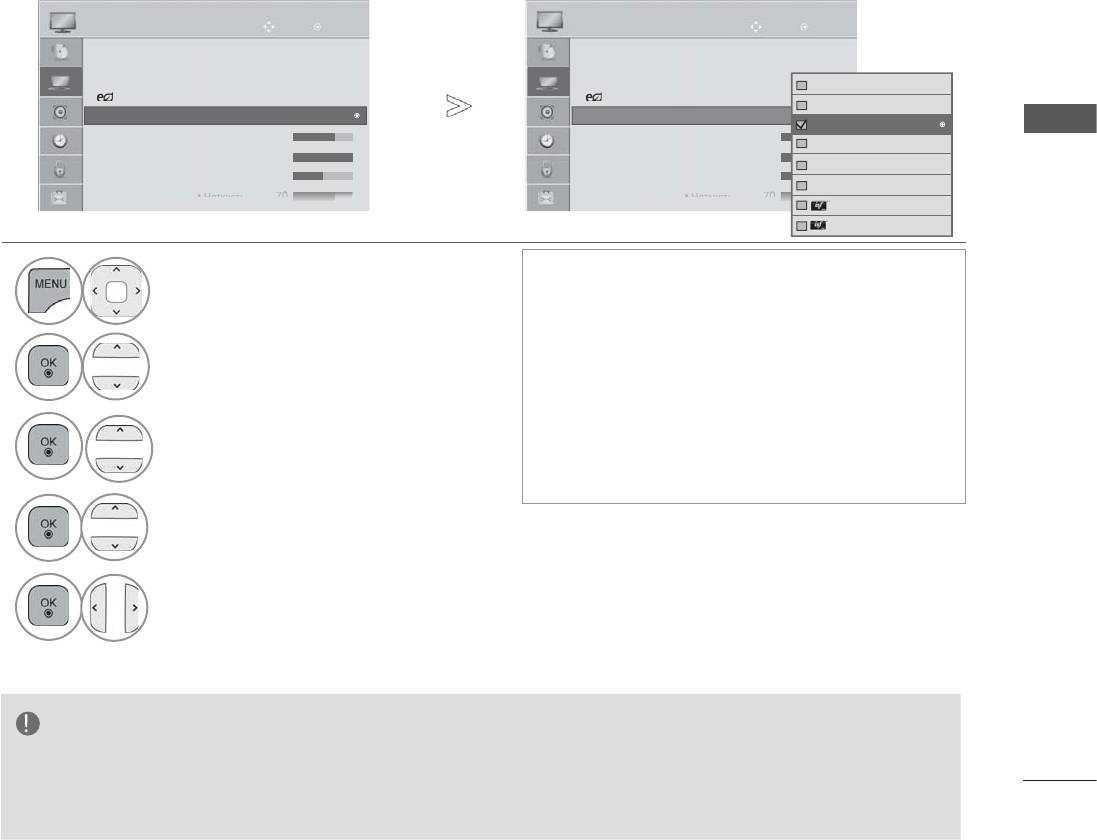
РУЧНАЯ НАСТРОЙКА ИЗОБРАЖЕНИЯ
PEЖИМ ИЗOБPАЖEHИЯ-параметр ПOЛЬЗOBATEЛЬ
Подсветка
Для управления яркостью экрана проведите настройку яркости ЖК панели.
Рекомендуется выполнить регулировку подсветки при настройке яркости устройства.
Контраст
Настройка уровня сигнала между черным и белым цветами на изображении. Можно использовать
«Contrast» (Контрастность) при насыщении яркой части изображения.
Яркость
Настройка основного уровня сигнала на изображении.
Четкость
Изменяет уровень четкости границ между
светлыми и темными областями изображения. Чем ниже
уровень, тем размытее изображение.
Цвет
Изменяет интенсивность цветов.
Оттенки
Изменяет соотношение красного и зеленого цветов.
Цв.темп-ра
Настройте в самое крайнее левое положение чтобы картинка стала насыщенно красной или – в правое
крайнее чтобы сделать картинку насыщенно синей.
При включенной функции Интеллектуальный сенсор недоступно . (только 32/42/46/52/60LD5
***
, 32LE3
***
,
32/37/42LE4
***
, 32/37/42/47/55LE5
***
).
Двиг
OK
●
Формат изображения
: 16:9
●
Мастер изображения
● Экономия энергии :
Выкл.
● Picture Mode : Standard
•
Подсветка
70
КОНТРОЛЬ ИЗОБРАЖЕНИЯ
•
Контрастность 100
•
Яркость
50
1
• Преимущества использования подсветки
Выберите КАРТИНКА.
- Потребление электроэнергии снижается до
60 %.
2
- Уменьшается яркость черного цвета.
Выберите Режим изображения.
(Поскольку черный обладает большей
глубиной, можно получить четкость лучшего
3
Выберите Яркий, Стандартный,
качества.)
Кино, Спорт или Игры.
- Можно настроить яркость, поддерживая
разрешение исходного сигнала.
4
Выберите Яркий, Стандартный,
Кино, Спорт или Игры.
5
Проведите соответствующую
настройку.
• Для возврата к нормальному режиму просмотра ТВ нажмите кнопку MENU/EXIT.
• Для возврата в предыдущее меню нажмите кнопку
BACK.
ПРИМЕЧАНИЕ
►В режиме RGB-PC/HDMI-PC нельзя настроить цвет, резкость и оттенок до нужного уровня.
►В режиме Эксперт 1/2 можно настроить параметры Подсветка, Контрастность, Яркость, Резкость по
горизонтали, Резкость по вертикали, Цвет и Оттенки.
97
•
•
Четк
Четк
Четк
ость
ость
ость
0
70
70
70
Двиг
OK
КАРТИНКА
●
Формат изображения
: 16:9
●
Мастер изображения
● Экономия энергии :
Выкл.
● Picture Mode : Standard
●
Режим изображения
:
Стандартный
•
Подсветка
70
•
Контрастность 100
•
Яркость
50
•
•
Четк
Четк
Четк
ость
ость
ость
0
70
70
70
КАРТИНКА
Интеллектуальный сенсор
►
Яркий
●
Режим изображения
:
Стандартный
►
►
Стандартный
Standard
►
Кино
Спорт
Игры
ꕋ
Эксперт1
ꕋ
Эксперт2
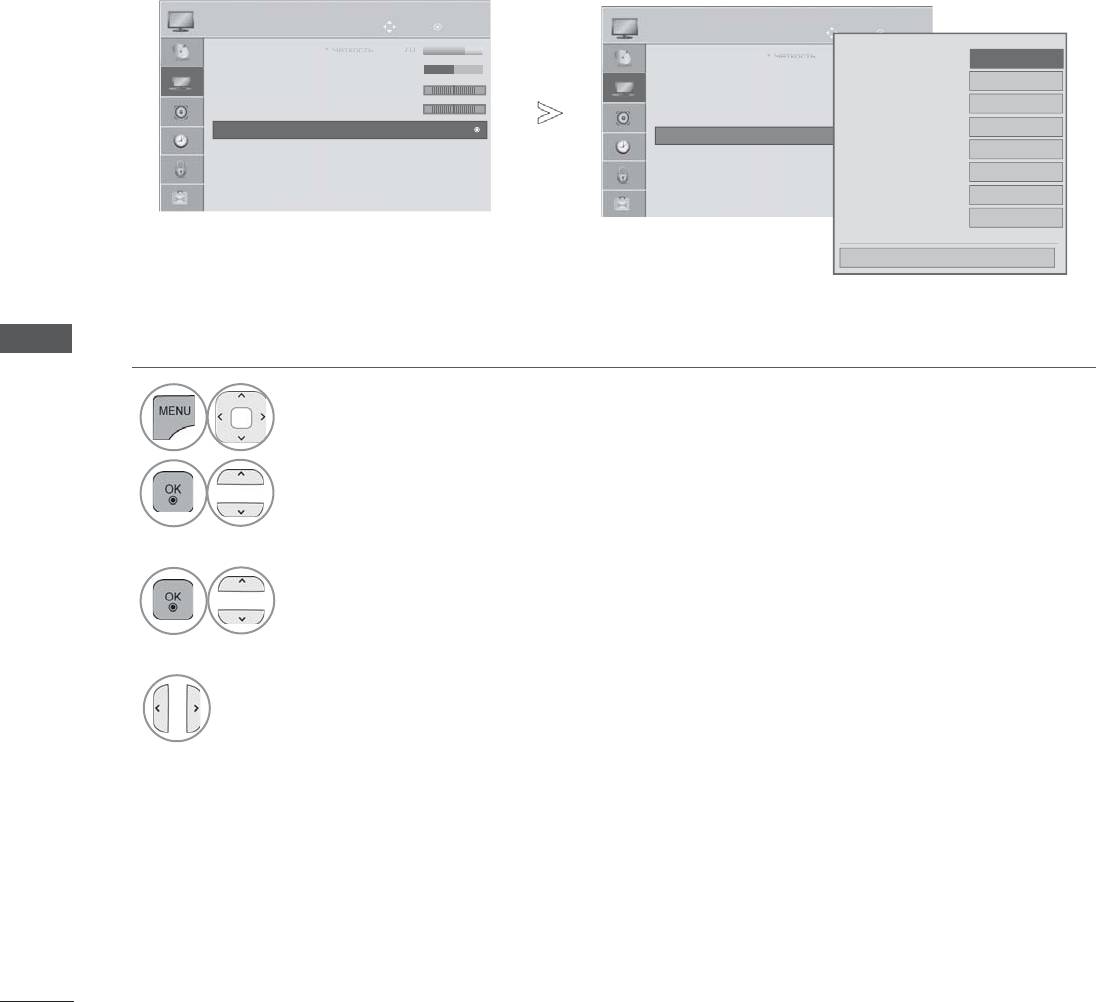
КОНТРОЛЬ ИЗОБРАЖЕНИЯ
КАРТИНКА
Двиг
OK
КОНТРОЛЬ ИЗОБРАЖЕНИЯ
98
•
•
•
•
Ч
Ч
Четк
Четк
Четк
Четк
Четк
Четк
ость
ость
ость
ость
ость
ость
0
70
70
70
70
70
70
70
70
ТЕХНОЛОГИЯ УЛУЧШЕНИЯ КАЧЕСТВА
ИЗОБРАЖЕНИЯ
Экран можно калибровать для каждого режима изображения или указать значение видео в
соответствии со специальным видеоэкраном.
Для каждого входа можно указать свое значение видео.
Для восстановления настроек изображения по умолчанию после настройки каждого режима
видео выберите функцию Сброс настроек изображения для каждого режима изображения.
Приведенное изображение может отличаться от вашего телевизора.
КАРТИНКА
Двиг
OK
Динамическая контрастность
◄
Средний
►
•
Цвет
60
Динамический цвет
Средний
•
Оттенки
0
RG
Clear White
Выкл.
• Темп. цвета •
Дополнительные
W
C
Цвет оболочки
0
настройки
• Дополнительные настройки
Шумоподавление
Средний
• Сброс настроек изображения
• TruMotion
Устр.цифр.шума
Средний
•
Экран
Гамма
Средний
Уровень черного
Авто
▼
Закрыть
1
Выберите КАРТИНКА.
2
Выберите Дополнительные настройки.
Выберите нужную настройку :
3
Цветовая температура, Динамическая контpacтноcть, Динамический цвет,
Шумоподавление, Гамма, Уровень черного, Защита зрения, Реальный
кинотеатр, TruMotion 200Гц или TruMotion 100Hz, Цветовая гамма, Расширение
краев, xvYCC или OPC. (См. стр. От 100 до 101)
4
Проведите соответствующую настройку.
• Для возврата к нормальному режиму просмотра ТВ нажмите кнопку MENU/EXIT.
• Для возврата в предыдущее меню нажмите кнопку BACK.
•
•
•
•
Ч
Ч
Четк
Четк
Четк
Четк
Четк
ость
ость
ость
ость
ость
70
70
70
70
70
70
70
70
70
0
•
Цвет
60
•
Оттенки
0
RG
• Темп. цвета 0
W
C
►
•
• Дополнительные настройки
Advanced Control
►
• Сброс настроек изображения
• TruMotion
•
Экран
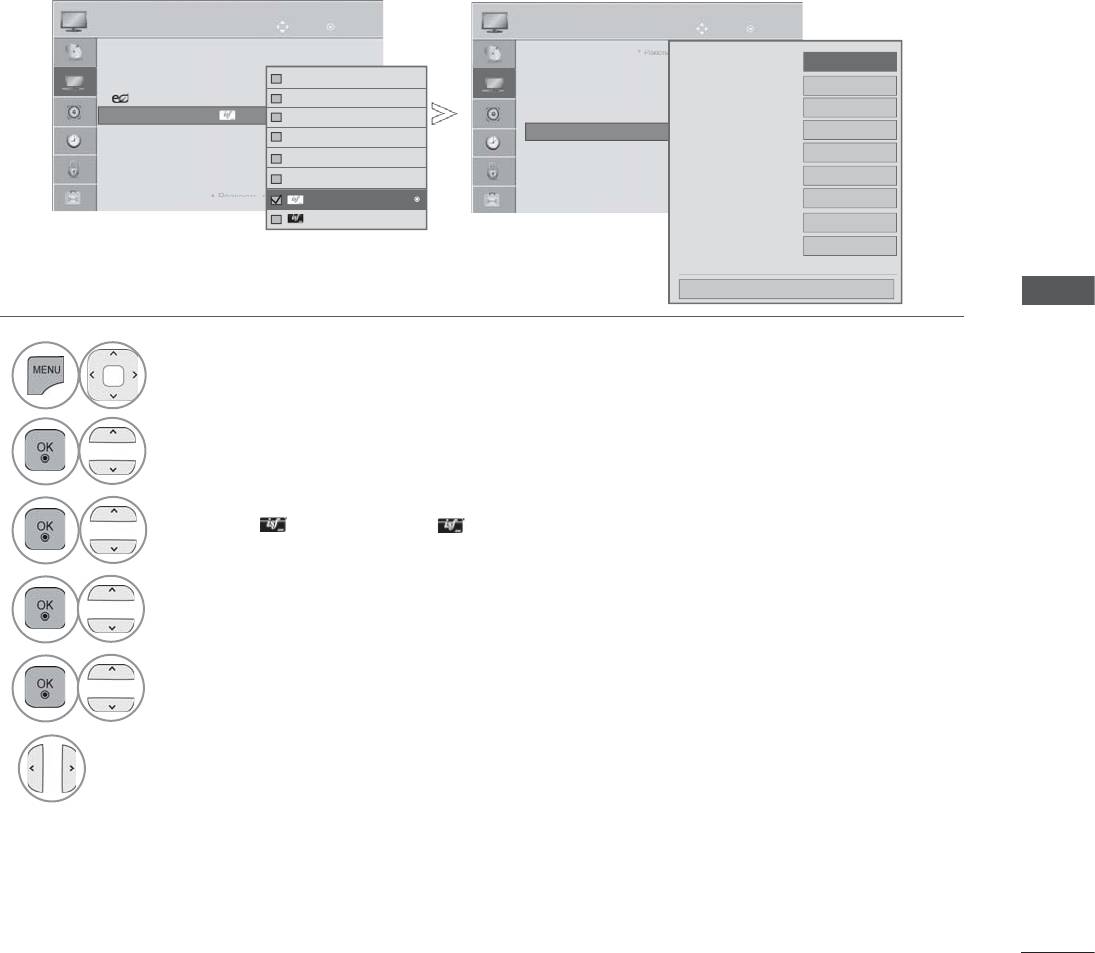
УПРАВЛЕНИЕ ИЗОБРАЖЕНИЕМ НА УРОВНЕ
ЭКСПЕРТА
С помощью сегментирования на категории Эксперт1 и Эксперт2 достигается большее
количество возможных настроек, которые пользователи могут задать, в зависимости от своего
пожелания, что позволяет добиться оптимального качества изображения.
Это также может использоваться специалистами при оптимизации работы телевизора с
использованием специальных видеофайлов.
Приведенное изображение может отличаться от вашего телевизора.
Двиг
OK
●
Формат изображения
: 16:9
●
Мастер изображения
●
Экономия энергии
: Выкл.
● Picture Mode : Standard
•
Подсветка
70
•
Контрастность 90
•
Яркость
50
КОНТРОЛЬ ИЗОБРАЖЕНИЯ
99
•
•
Резк
Резк
Резк
ость
ость
ость
по
по
по
гори
гори
гори
зонт
зонт
зонт
али
али
али
s
s
s
КАРТИНКА
s
s
s
КАРТИНКА
Двиг
OK
●
Режим изображения
:
Эксперт1
•
•
•
•
Рі і
Різкіс
Різкіс
Різкіс
Різкіс
Різкіс
ть по
ть по
ть по
ть по
ть
по
горизо
горизо
горизо
горизо
горизо
р
р
нтал
нтал
нтал
нтал
нтал
і70
і70
і70
і70
і70
і70
і70
і70
і
70
Динамическая контрастность
◄
Средний
►
• Різкість по верт 60
Интеллектуальный сенсор
•
Цветовая
Шумоподавление
RG
Средний
60
Яркий
• Оттенки 0
Устр.цифр.шума
Средний
Стандартный
• Advanced Control
• Экспертные настройки
Уровень черного
Авто
Кино
•
Сброс настроек изображения
Спорт
Реальный кинотеатр
вкл.
• TruMotion
Игры
Цветовая гамма
EBU
►
•
Экран
ꕋ Expert1
Эксперт1
►
Расширение краев
Высокий
Эксперт2
xvYCC
Авто
Часовий пояс
Выкл.
▼
Закрыть
1
Выберите КАРТИНКА.
2
Выберите Режим изображения.
3
Выберите Эксперт1 или Эксперт2.
4
Выберите Экспертные настройки.
5
Выберите нужный параметр
6
Проведите соответствующую настройку.
• Для возврата к нормальному режиму просмотра ТВ нажмите кнопку MENU/EXIT.
• Для возврата в предыдущее меню нажмите кнопку BACK.
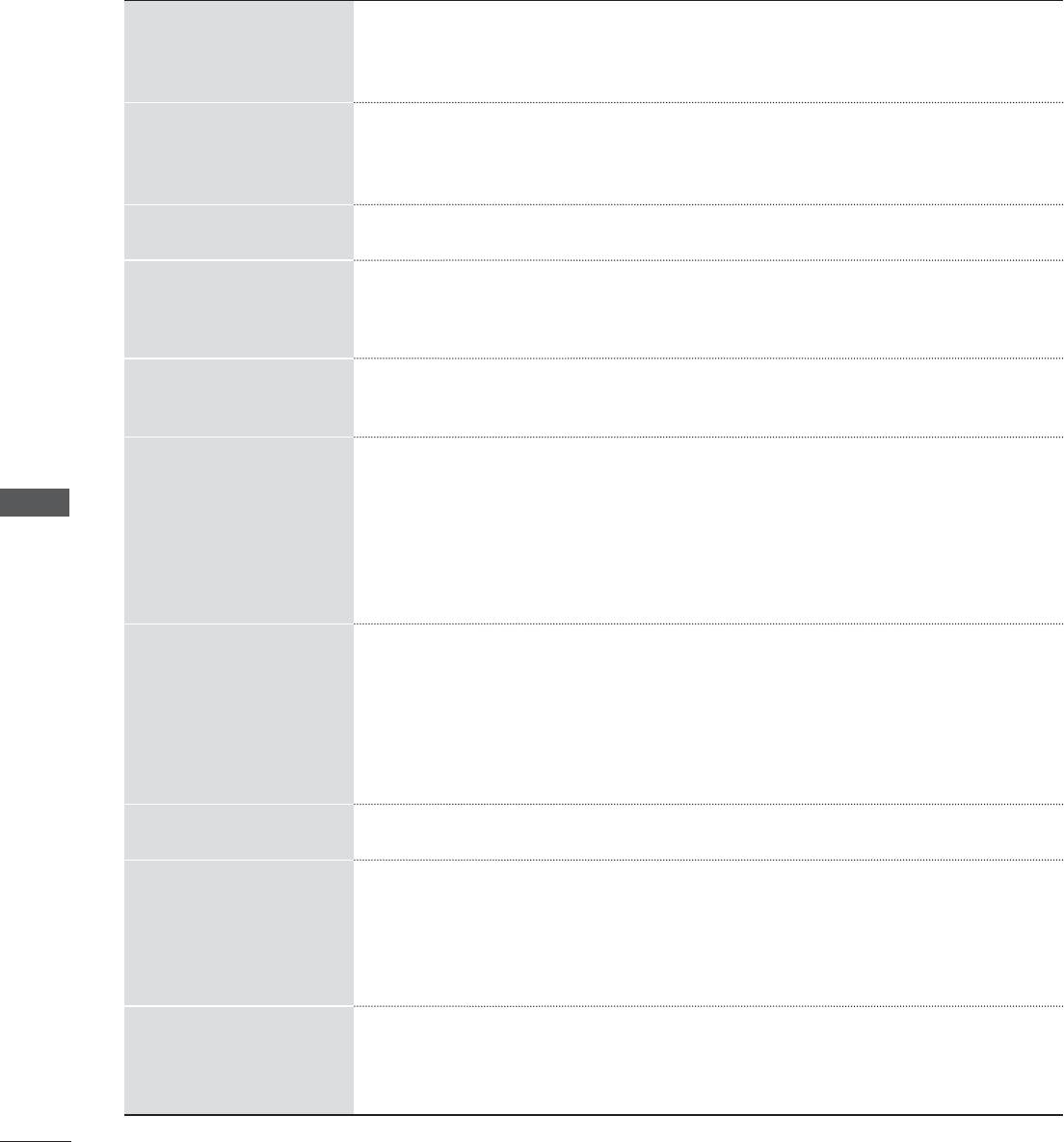
КОНТРОЛЬ ИЗОБРАЖЕНИЯ
*Эта функция доступна не для всех стран.
Динамическая
■ Выберите один из трех вариантов автоматической настройки цвета.
контрастность
Установите значение «Warm» (Теплые), чтобы усилить теплые цвета,
(Выкл./Низкий/Средний/
например красный, или «Cool» (Холодные) для придания изображению
Высокий)
голубоватого оттенка.
Динамическая
■ Настройка контрастности с использованием оптимального уровня для данной
контрастность
яркости экрана. Изображение улучшается путем увеличения
яркости ярких
(Выкл./Низкий/Средний /
участков и затемнения темных участков.
Высокий)
Цвет оболочки
■ Регулирует цвет кожи в изображении – пользователь может задать наиболее
(От -5 до 5)
приятный глазу тон.
Шумоподавление
(Bыкл./Hизкий/Сpедний/
■ Подавление помех на изображении без ухудшения качества.
Высокий/Авто(Только в
аналоговом режиме))
Устр.цифр.шума
(Низкий/Medium/
■ Уменьшает шум, относящийся к сжатому видео MPEG.
Высокий/Выкл.)
■ Можно настроить яркость темных участков изображения и участков среднего
Гамма
уровня серого.
(Дополнительные
•
Низкий/1.9 : повышение яркости темных и средних участков
настройки: Низкий/
КОНТРОЛЬ ИЗОБРАЖЕНИЯ
изображения.
Средний/Высокий
• Средний/2.2 : исходные уровни яркости изображения.
Экспертные настройки:
• Высокий/2.4: понижение яркости темных и средних участков
1.9/2.2/2.4 )
изображения.
•
Низкий : Изображение на экране становится темнее.
• Адаптивный : Изображение на экране становится ярче.
• Авто :
Автоматически устанавливает уровень черного цвета в режим
Уровень черного
Высокий или Низкий в зависимости от уровня входного сигнала.
.
(Hизкий/Bысокий/Авто)
■ Установка требуемого уровня черного на экране.
■Эта функция позволяет выбрать значение Низкий или Высокий в следующих
режимах: AV (NTSC-M), HDMI или Компонентный. В остальных случаях для
параметра Уровень черного устанавливается значение Автоматически.
Чистый Белый
■ Делает белые участки экрана более светлыми и чистыми.
(Выкл./Низкий/Высокий)
*Эта
функция доступна не для всех моделей.
■ Автоматически настраивает яркость экрана на оптимальный для глаз
Защита зрения
уровень, когда экран слишком яркий.
(Низкий/Высокий/Выкл.)
■Эта функция отключается в «Режим изображения-Яркий, Кино, Эксперт1 ,
Эксперт2, Интеллектуальный сенсор».(только 32/42/46/52/60LD5
***
, 32LE3
***
,
32/37/42LE4
***
, 32/37/42/47/55LE5
***
)”.
■ Можно смотреть видео, как в кинотеатре, устранив эффект
дрожания.
Реальный кинотеатр
■Эта функция применяется при просмотре оцифрованного видео.
(Вкл/Выкл.)
■Эта функция работает, когда отключена функция «TruMotion» (Реалистичное
движение)
.
100
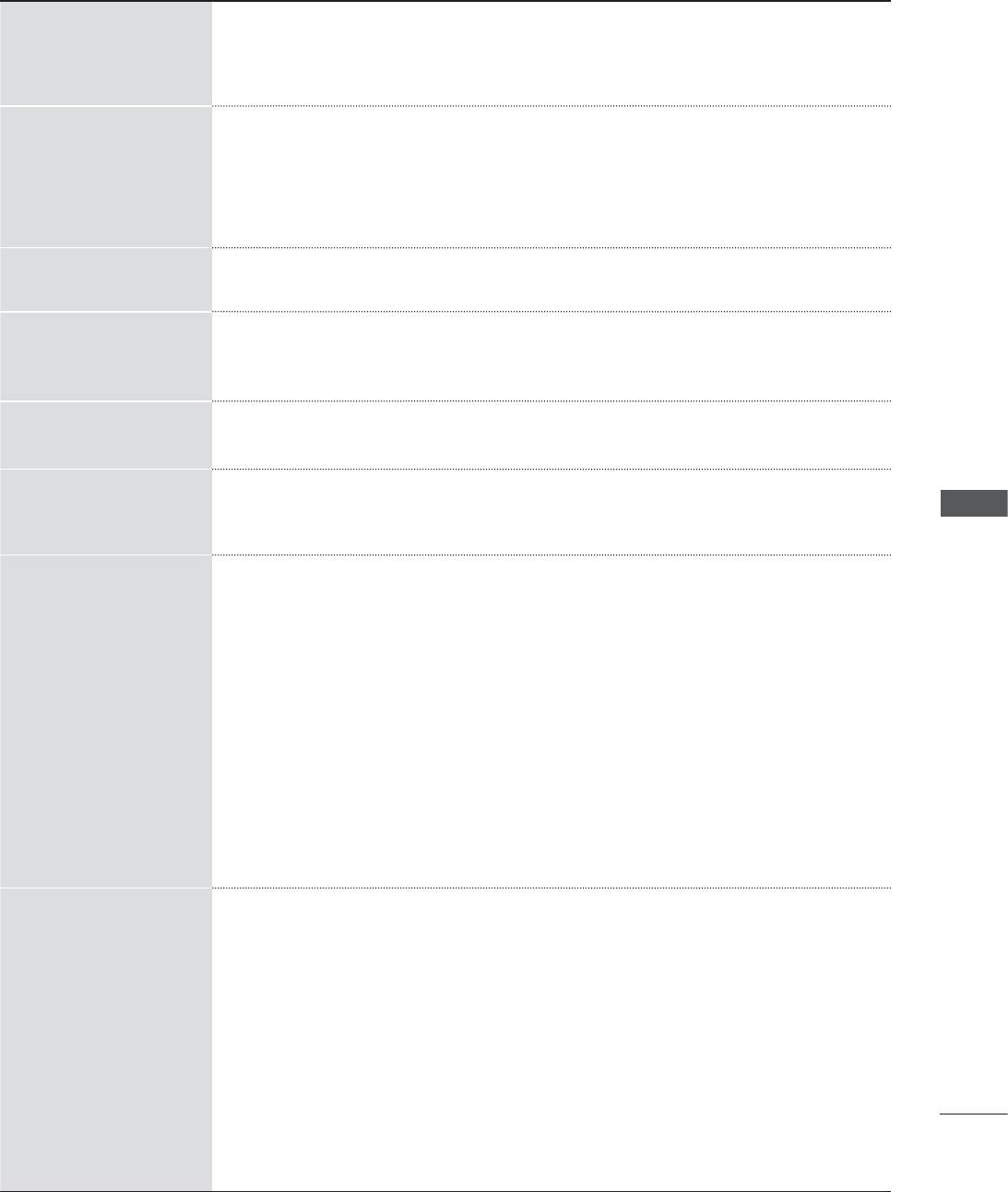
• Стандартный : Режим для использования стандартного диапазона цветов вне
Цветовая гамма
зависимости от характеристик дисплея.
(Дополнительные
• Широкая: Режим для использования максимальной цветовой области
настройки: Широкая/
телевизионного экрана
Стандартный)
■ Увеличение использования цветовой области, которая может быть отображена.
• Стандартный : Режим для использования стандартного диапазона цветов вне
Цветовая гамма
зависимости от характеристик дисплея.
(Экспертные
• Широкая : Режим для использования максимального диапазона цветов экрана
настройки(Експерт):
телевизора.
EBU/SMPTE/BT709/
• EBU : Режимы для отображения диапазона цветов EBU.
Расширенная/
• SMPTE : Режимы для отображения диапазона цветов SMPTE.
Стандартный)
• BT709 : Режимы для отображения диапазона цветов BT709.
Расширение краев
■ Делает края изображения более четкими и различимыми.
(Выкл./Низкий/
■Эта функция может быть использована в меню “Picture Mode-Expert.”
Высокий)
*Эта функция доступна не для всех моделей.
xvYСС
■ Функция для отображения более насыщенных цветов.
(Авто/Выкл./Вкл.)
■Эта функция включается в «Picture mode - Cinema, Expert» (Режим отображения —
кинотеатр, эксперт), когда сигнал xvYCC поступает через HDMI.
Образец эксперта
■ Данный шаблон необходим для проверки изображения цифрового ТВ.
(Выкл./Образец1/
■Эта функция включается в «Режим изображения - Expert» (Режим отображения —
Образец2)
эксперт) при просмотре Цифровое ТВ.
■Эта функция предназначена для фильтрации специальных цветов
Цветовой фильтр (Выкл./
видеоизображения.
Красный/Зеленый/
Можно использовать фильтр RGB для точной настройки насыщенности цвета и
Синий)
КОНТРОЛЬ ИЗОБРАЖЕНИЯ
оттенка.
Эта функция используется для настройки общего
цвета изображения в соответствии со
своим восприятием.
a. • «Method» (Метод): 2 точки
• «Pattern» (Шаблон): «Inner» (Внутренний), «Outer» (Внешний)
• «Red/Green/Blue Contrast» (Контрастность: красный/зеленый/синий), «Red/Green/Blue
Brightness»(Яркость: красный/зеленый/синий): Диапазон подстройки: От -50 до +50.
Цветовая температура
b. • «Method» (Метод): 10 точек IRE.
(Средний/Теплый/
• «Pattern» (Шаблон): «Inner» (Внутренний) / «Outer» (Внешний)
Прохладный)
• IRE (Институт радиоинженеров) — устройство для отображения размера
видеосигнала, можно установить значения 10, 20, 30 - 100. Можно установить значения
красного, зеленого или синего цветов
в соответствии с каждой настройкой.
• «Luminance» (Яркость): Эта функция отображает рассчитанное значение яркости для
гаммы 2.2. Можно ввести необходимое значение яркости для 100 IRE, в этом случае
значение яркости, соответствующее гамме 2.2, будет отображаться на каждом из 10
шагов от 10 IRE до 90 IRE.
• Red/Green/Blue (Kрасный/Зеленый/Cиний): Диапазон подстройки: От -50 до +50.
■ Как инструмент, используемый экспертами
для настройки с помощью тестовых
шаблонов, данный инструмент не влияет на другие цвета, но может
использоваться для отдельной настройки 6 цветовых областей (красной/зеленой/
синей/голубой/лиловый/желтой).
Цветовая разница может не наблюдаться даже при выполнении настроек всего
видеоизображения.
■ Настройка «Red» (Красный) / «Green» (Зеленый) / «Blue» Синий) / «Yellow»
Система управления
(Желтый) / «Cyan» (Голубой) / «Magenta» (Лиловый).
цветом
• «Colour» (Цвет): «Red» (Красный) / «Green» (Зеленый) / «Blue» (C иний
) /
«Yellow» (Желтый) / «Cyan» (Голубой) / «Magenta» (Лиловый): Диапазон
подстройки: От -30 до +30.
•
«Tint» (Оттенок): «Red» (Красный) / «Green» (Зеленый) / «Blue» (C иний)
/ «Yellow» (Желтый) / «Cyan» (Голубой) / «Magenta» (Лиловый): Диапазон
подстройки: От -30 до +30
.
101
■Эта функция отключается в режиме RGB-PC и HDMI (PC).
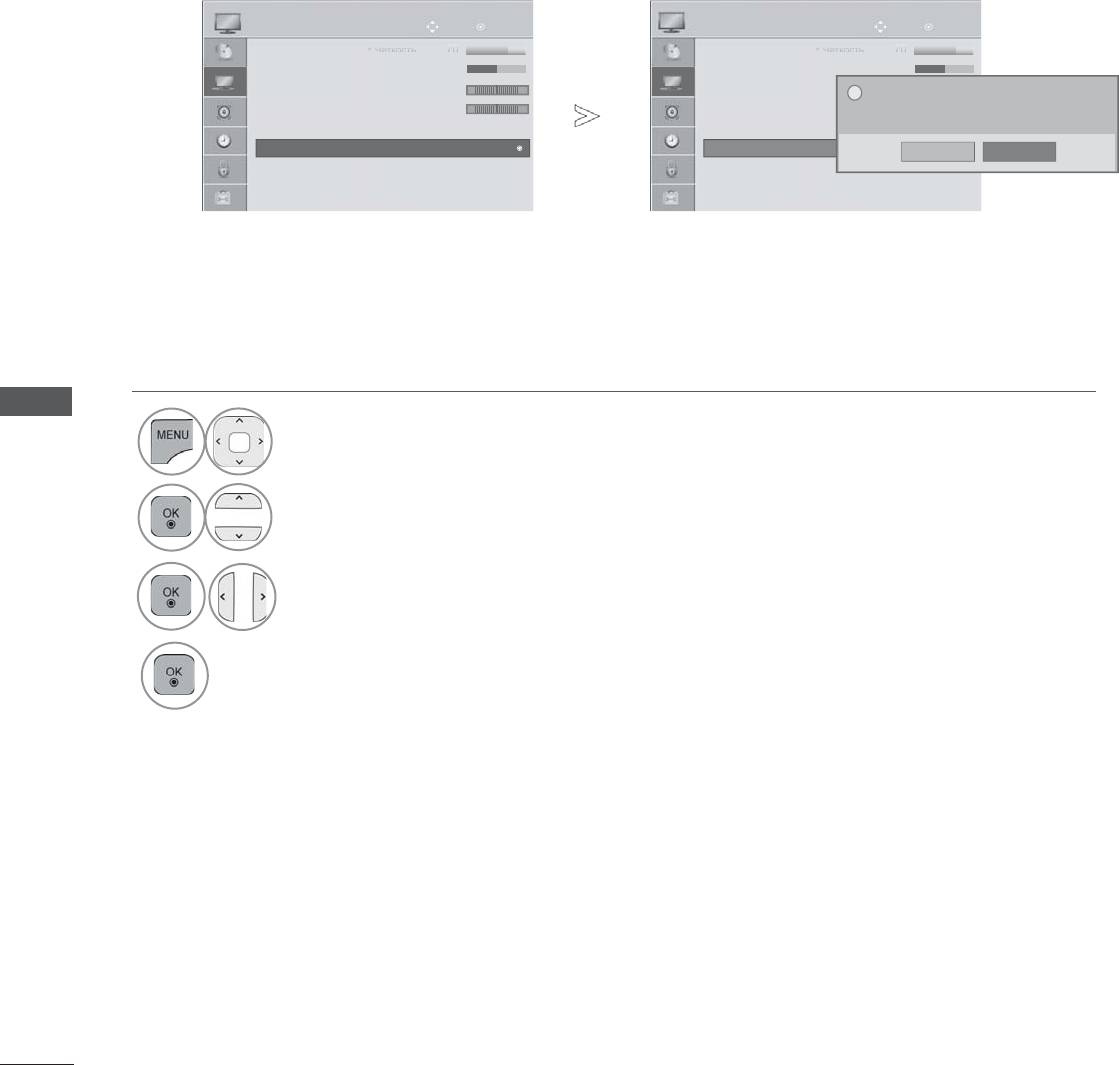
КОНТРОЛЬ ИЗОБРАЖЕНИЯ
КАРТИНКА
Двиг
OK
КОНТРОЛЬ ИЗОБРАЖЕНИЯ
102
•
•
•
•
Ч
Че
Четк
Четк
Четк
Четк
Четк
ос
ость
ость
ость
ость
ость
70
70
70
70
70
70
70
70
70
СБРОС НАСТРОЕК ИЗОБРАЖЕНИЯ
Hастройки выбранных режимов изображения изменяются на Заводские настройки по
умолчанию.
КАРТИНКА
Двиг
OK
•
Цвет
60
•
Оттенки 0
• Темп. цвета
•
Дополнительные настройки
• Сброс настроек изображения
• TruMotion
•
Экран
1
Выберите КАРТИНКА.
2
Выберите Сброс настроек изображения.
3
Выберите ответ Да.
4
Инициализируйте значение настройки.
• Для возврата к нормальному режиму просмотра ТВ нажмите кнопку MENU/EXIT.
• Для возврата в предыдущее меню нажмите кнопку BACK.
•
•
•
•
Ч
Че
Четк
Четк
Четк
Четк
Четк
ос
ость
ость
ость
ость
ость
70
70
70
70
70
70
70
70
70
•
Цвет
60
•
Оттенки
0
RG
RG
?
Все настройки изображения будут сброшены.
• Темп. цвета 0
W
C
W
C
Продолжить?
•
Дополнительные настройки
►
• Picture Reset
• Сброс настроек изображени
я
►
• Сброс настроек изображения
Да Heт
• TruMotion
•
Экран
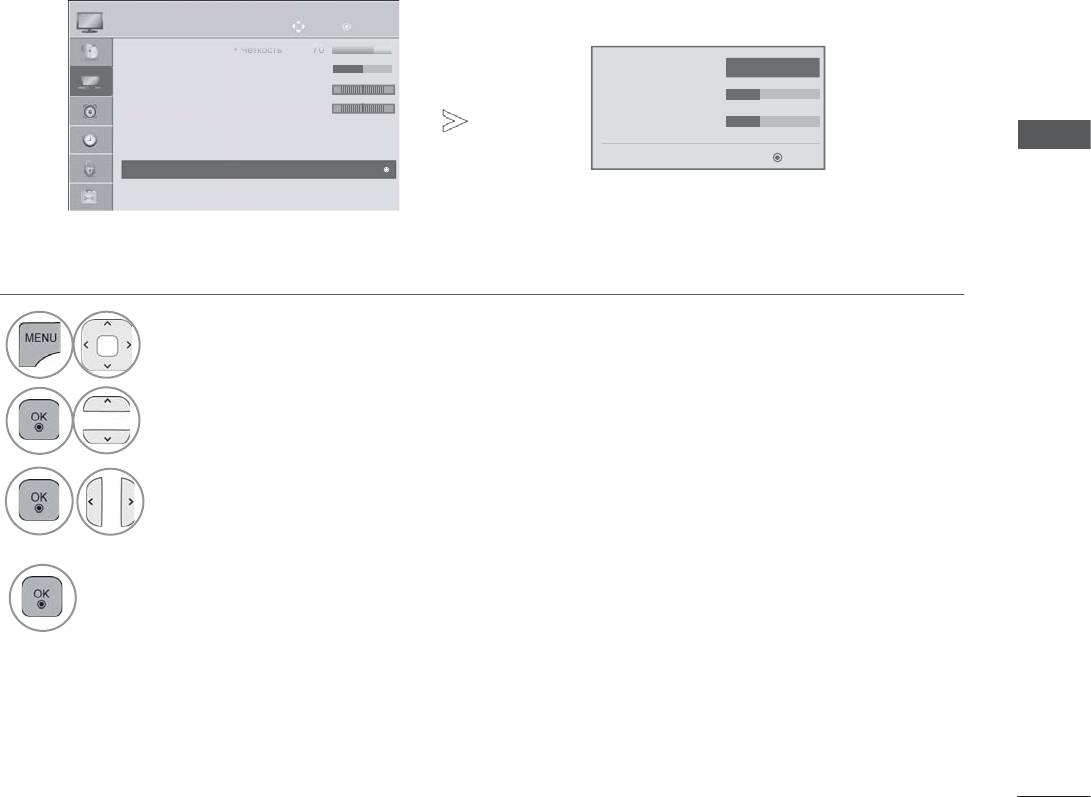
TRUMOTION
(только 32/42/46/52/60LD5
****
, 32/37/42/47/55LE5
***
)
Эта функция используется для получения наилучшего качества картинки без размытости и
дрожания изображения при воспроизведении быстро меняющейся картинки или видеоряда.
Высокий : Повышенная плавность перемещения изображения.
Низкий : Обычная плавность перемещения изображения. Используйте данный параметр в
качестве стандартного.
Выкл. : Отключите TruMotion Operation.
Пользователь : Может настраивать Judder и уровень Blur в TruMotion Operation, отдельно друг от друга.
Дрожание : Регулировка
шумов экрана.
Размытость : Регулировка экрана против остаточного изображения.
Эта функция отключается в режиме RGB-PC, HDMI-PC.
При выборе параметра «TruMotion» на экране может появиться шум.
В этом случае отключите параметр «TruMotion» Выберите для него значение «Выкл.».
Eсли же вы выберете “Режим изображения-Игры ”, установите “TruMotion" в значение "Выкл".
КАРТИНКА
Двиг
OK
TruMotion
◄
Низкий
►
● Дрожание 3
● Размытость 3
КОНТРОЛЬ ИЗОБРАЖЕНИЯ
1
Выберите КАРТИНКА.
2
Выберите TruMotion.
3
Выберите Низкий, Высокий,
Пользователь или Выкл..
4
Проведите соответствующую настройку.
• Для возврата к нормальному режиму просмотра ТВ нажмите кнопку MENU/EXIT.
• Для возврата в предыдущее меню нажмите кнопку BACK.
103
•
•
•
•
Ч
Че
Четк
Четк
Четк
Четк
Четк
ос
ость
ость
ость
ость
ость
70
70
70
70
70
70
70
70
70
•
Цвет
60
•
Оттенки
0
RG
• Темп. цвета 0
W
C
•
Дополнительные настройки
• Сброс настроек изображения
OK
►
• TruMotion
• TruMotion
►
•
Экран
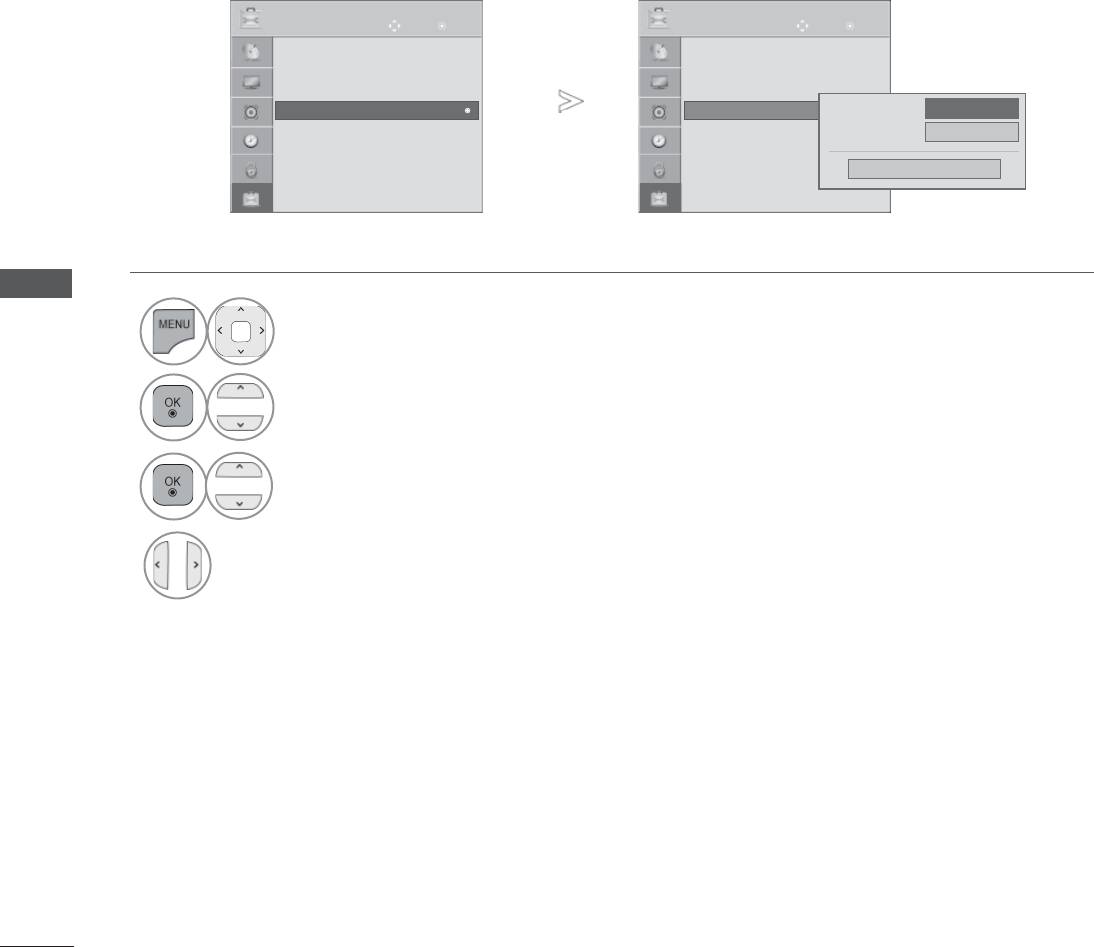
КОНТРОЛЬ ИЗОБРАЖЕНИЯ
ИНДИКАТОР ПИТАНИЯ
Настройка яркости индикатора питания/ожидания на передней панели телевизора.
B режимe ожидания
Определение значения яркости индикатора на передней панели телевизора «On» (Вкл.) или
«Off» (Выкл.) в режиме ожидания.
При выкл.ТВ
Определение значения яркости индикатора на передней панели телевизора «On» (Вкл.) или
«Off» (Выкл.) при включении питания.
ОПЦИИ
Двиг
OK
ОПЦИИ
Двиг
OK
●
Язык(Language)
●
Язык(Language)
●
Страна
: UK
●
Страна
: UK
●
Поддержка отключена
●
Поддержка отключена
►
●
● Power Indicator
Индикатор питания
►
В режиме ожидания
● Power Indicator
●
Индикатор питания
◄
Вкл.
►
● Заводские настройки
● Заводские настройки
При Вимк. ТВ
Вкл.
●
Установить ID
: 1
●
Установить ID
: 1
●
Настройка режима
:
Домашний просмотр
●
Настройка режима
:
Домашний просмотр
Закрыть
КОНТРОЛЬ ИЗОБРАЖЕНИЯ
1
Выберите ОПЦИИ.
2
Выберите Индикатор питания.
3
Выберите B режимe ожидания или При
выкл.ТВ.
4
Выберите нужный параметр.
• Для возврата к нормальному режиму просмотра ТВ нажмите кнопку MENU/EXIT.
• Для возврата в предыдущее меню нажмите кнопку BACK.
104
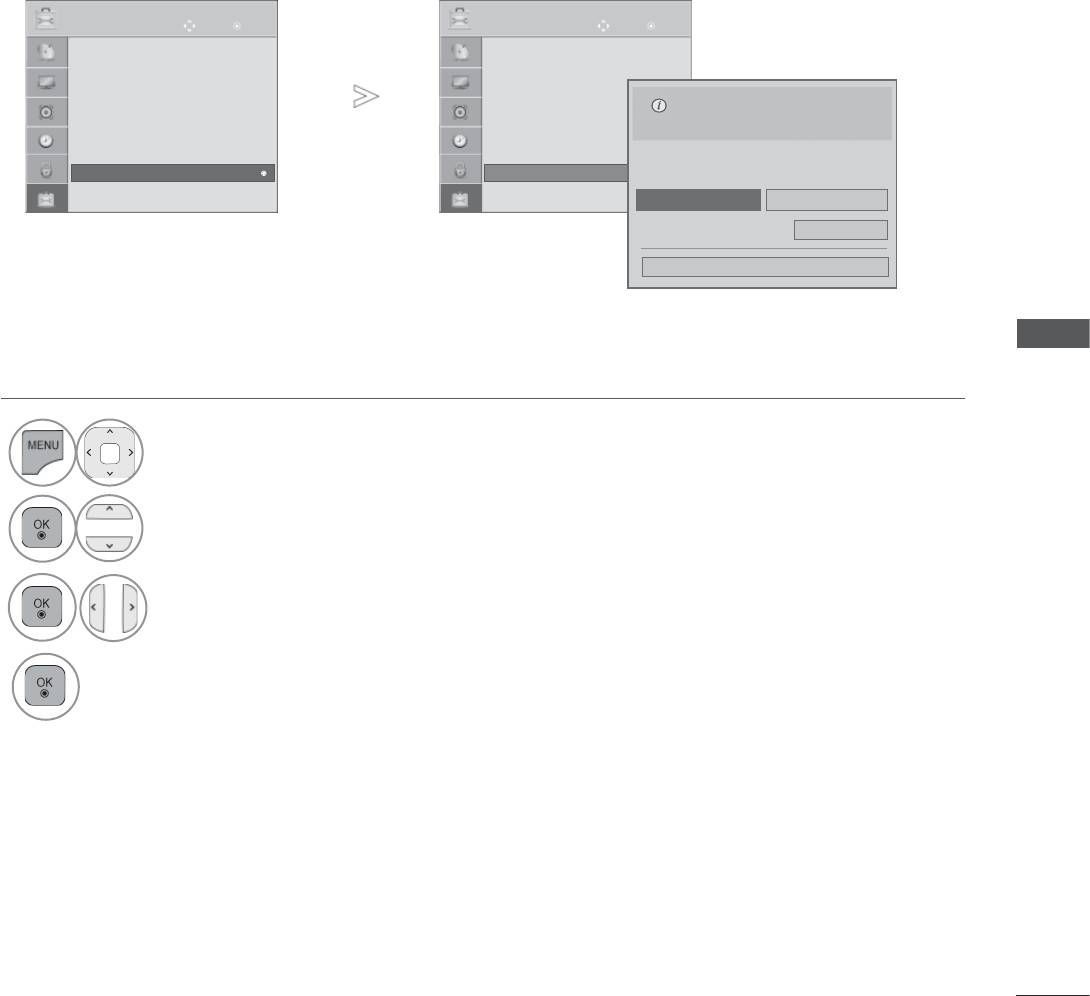
РЕЖИМ НАСТРОЕК
Для наилучшего качества изображения в домашней обстановке рекомендуется выбрать режим
Домашний просмотр.
Режим Магазин демо оптимален для демонстрации в магазинах.
ОПЦИИ
Двиг
OK
ОПЦИИ
Двиг
OK
●
Язык(Language)
● Язык(Language)
●
Страна
: UK
●
Страна
: UK
●
Поддержка отключена
●
Поддержка отключена
Выбор места использования.
●
Индикатор питания
●
Индикатор питания
Выберите желаемый режим
● Заводские настройки
● Заводские настройки
настроек.
●
Установить ID
: 1
●
Установить ID
: 1
Выберите [Домашний просмотр] для использования
►
данного ТВ дома. Для использования данного ТВ в
● Настройка режима :
● Mode Setting : Home Use
Домашний просмотр
● Настройка режима :
● Mode Setting : Home Use
Домашний просмотр
магазине выберите [Магазин демо].
Домашний просмотр Магазин демо
●
Отображение функций
Выкл.
Закрыть
КОНТРОЛЬ ИЗОБРАЖЕНИЯ
1
Выберите ОПЦИИ.
2
Выберите Настройка режима.
3
Выберите Магазин демо или Домашний
просмотр.
4
Cохранить.
• Для возврата к нормальному режиму просмотра ТВ нажмите кнопку MENU/EXIT.
• Для возврата в предыдущее меню нажмите кнопку BACK.
105
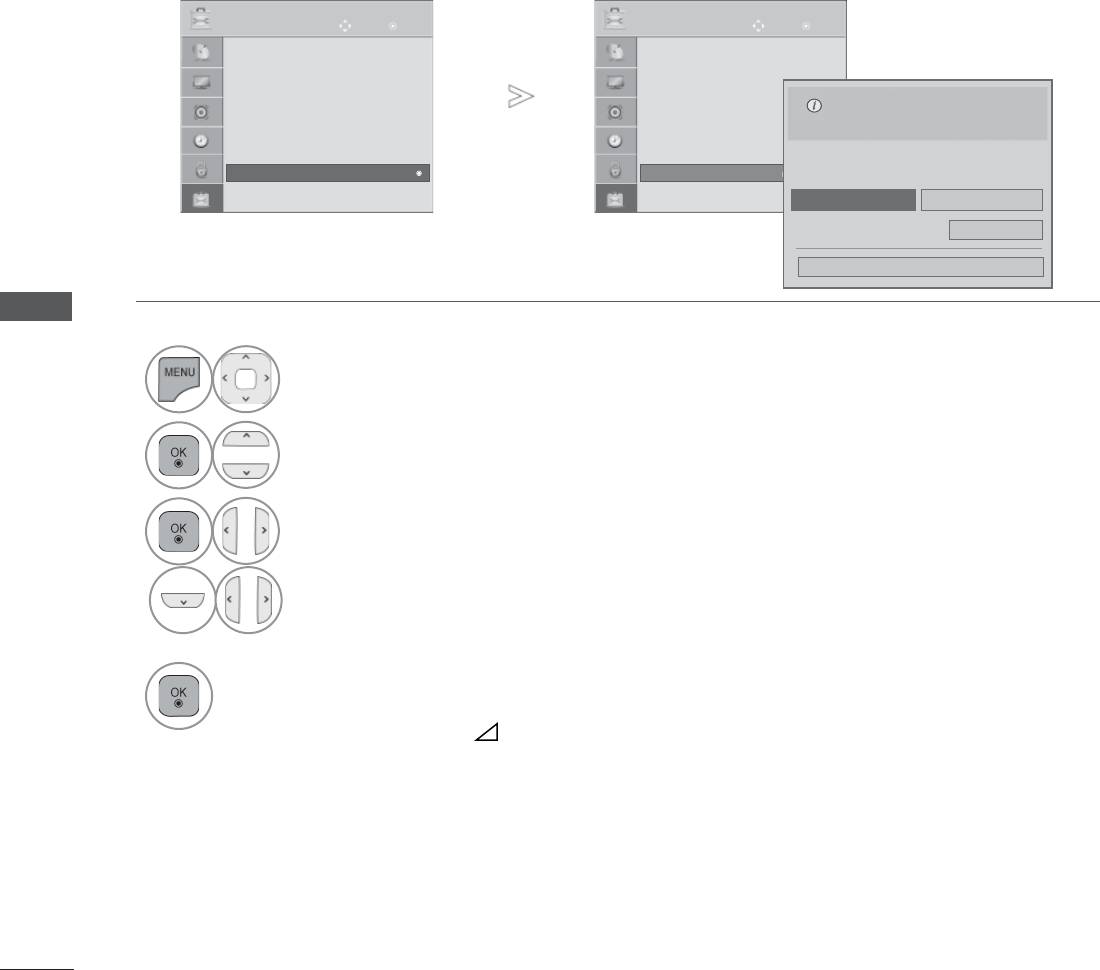
КОНТРОЛЬ ИЗОБРАЖЕНИЯ
ДЕМОНСТРАЦИОННЫЙ РЕЖИМ.
Использование демонстрационного режима невозможно в режиме домашнего использования.
В режиме «Рекламная демонстрация Демонстрационный режим автоматически включен
Отображение функций.
Если Отображение функций отключен в режиме Магазин демо, Отображение функций не
запускается и переустанавливается только изображение.
В демонстрационном режиме экран возвращается на стандартные настройки автоматически
через 5 минут.
ОПЦИИ
Двиг
OK
ОПЦИИ
Двиг
OK
●
Язык(Language)
●
Язык(Language)
●
Страна
: UK
●
Страна
: UK
●
Поддержка отключена
●
Поддержка отключена
Выбор места использования.
●
Индикатор питания
●
Индикатор питания
Выберите желаемый режим
● Заводские настройки
● Заводские настройки
настроек.
●
Установить ID
: 1
●
Установить ID
: 1
Выберите [Домашний просмотр] для использования
►
данного ТВ дома. Для использования данного ТВ в
● Настройка режима :
● Mode Setting : Home Use
Домашний просмотр
● Настройка режима :
● Mode Setting : Home Use
Домашний просмотр
магазине выберите [Магазин демо].
Домашний просмотр Магазин демо
●
Отображение функций
Выкл.
Закрыть
КОНТРОЛЬ ИЗОБРАЖЕНИЯ
1
Выберите ОПЦИИ.
2
Выберите Настройка режима.
3
Выберите Магазин демо.
4
Выберите Вкл.
Перейти к предыдущему меню.
5
Чтобы остановить демонстрацию, нажмите
любую кнопку. (кроме кнопок MUTE
(ОТКЛЮЧЕНИЕ ЗВУКА),
+, -)
• Для возврата к нормальному режиму просмотра ТВ нажмите кнопку MENU/EXIT.
• Для возврата в предыдущее меню нажмите кнопку BACK.
106
Оглавление
- РУКОВОДСТВО ПОЛЬЗОВАТЕЛЯ
- ОГЛАВЛЕНИЕ
- НАСТРОЙКА ВНЕШНЕГО ОБОРУДОВАНИЯ
- ПРОСМОТР ПРОГРАММЫ / УПРАВЛЕНИЕ ПРОГРАММАМИ
- ПРИМЕНЕНИЕ УСТРОЙСТВА USB
- EPG (ЭЛЕКТРОННОЕ РУКОВОДСТВО ПО ПРОГРАММАМ) (В ЦИФРОВОМ РЕЖИМЕ)
- КОНТРОЛЬ ИЗОБРАЖЕНИЯ
- УПРАВЛЕНИЕ ЗВУКОМ И ВЫБОР ЯЗЫКА
- УСТАНОВКА ЧАСОВ
- РОДИТЕЛЬСКИЙ КОНТРОЛЬ/РЕЙТИНГИ
- ТЕЛЕТЕКСТ
- ЦИФРОВОЙ ТЕЛЕТЕКСТ
- ПРИЛОЖЕНИЕ






